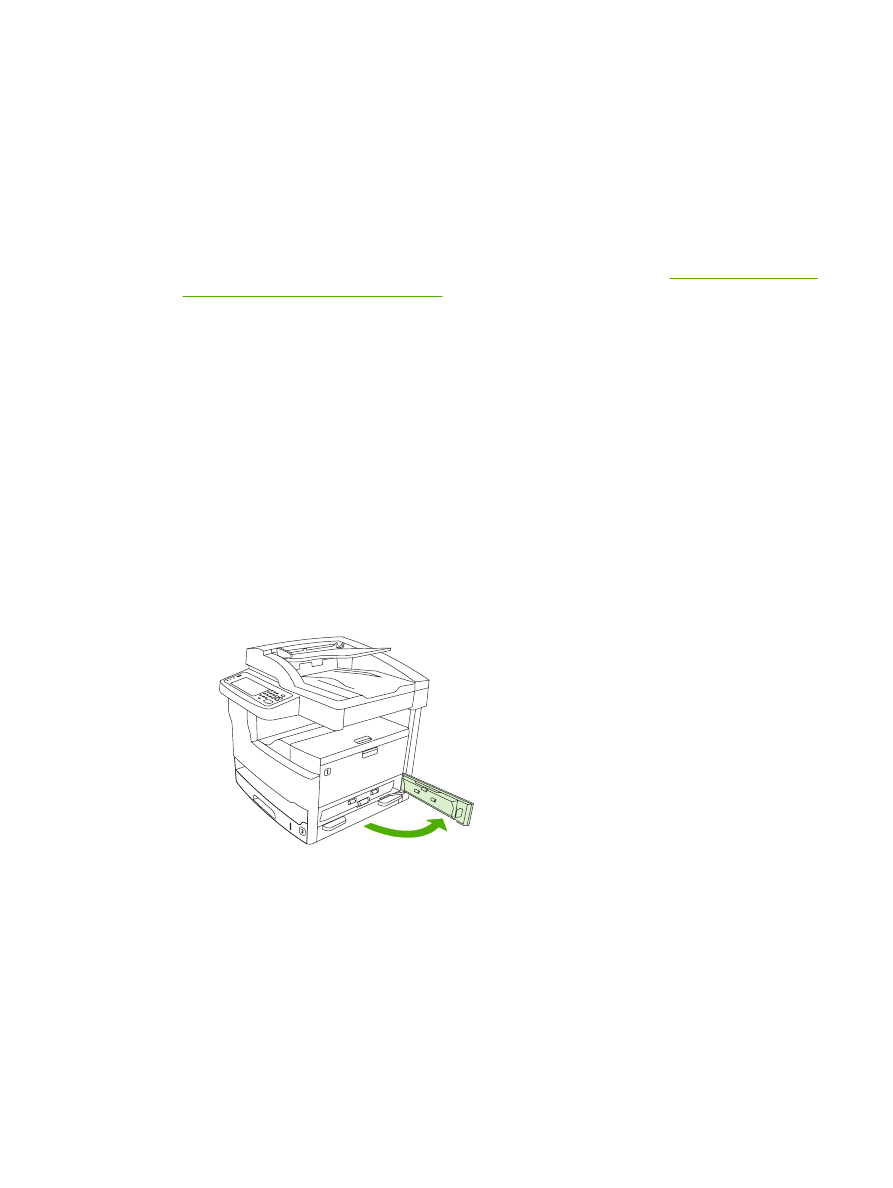
Uklanjanje zaglavljenog papira iz ulaznih područja ladica 2 i 3
Kako biste uklonili zaglavljeni papir iz ladica 2 i 3, slijedite upute u dijaloškom okviru na zaslonu ili slijedite
korake u nastavku. Sljedeće poruke na upravljačkoj ploči upozoravaju vas na zaglavljivanje papira u
ladicama 2 i 3:
●
13.XX.YY Jam in Tray 2 (Zaglavljenje u ladici 2)
●
13.XX.YY Jam in Tray 3 (Zaglavljenje u ladici 3)
●
Jam inside lower-left door (Zaglavljenje unutar donjih lijevih vratašaca) (HP LaserJet M5025 MFP
i HP LaserJet M5035 MFP)
●
Jam inside middle-left door (Zaglavljenje unutar srednjih lijevih vratašaca) (HP LaserJet M5035X
MFP i HP LaserJet M5035XS MFP)
1.
Otvorite vratašca za ispis s desne strane. Ako je zaglavljena stranica vidljiva, pažljivo je izvucite iz
uređaja.
HRWW
Uklanjanje zaglavljenog papira 203
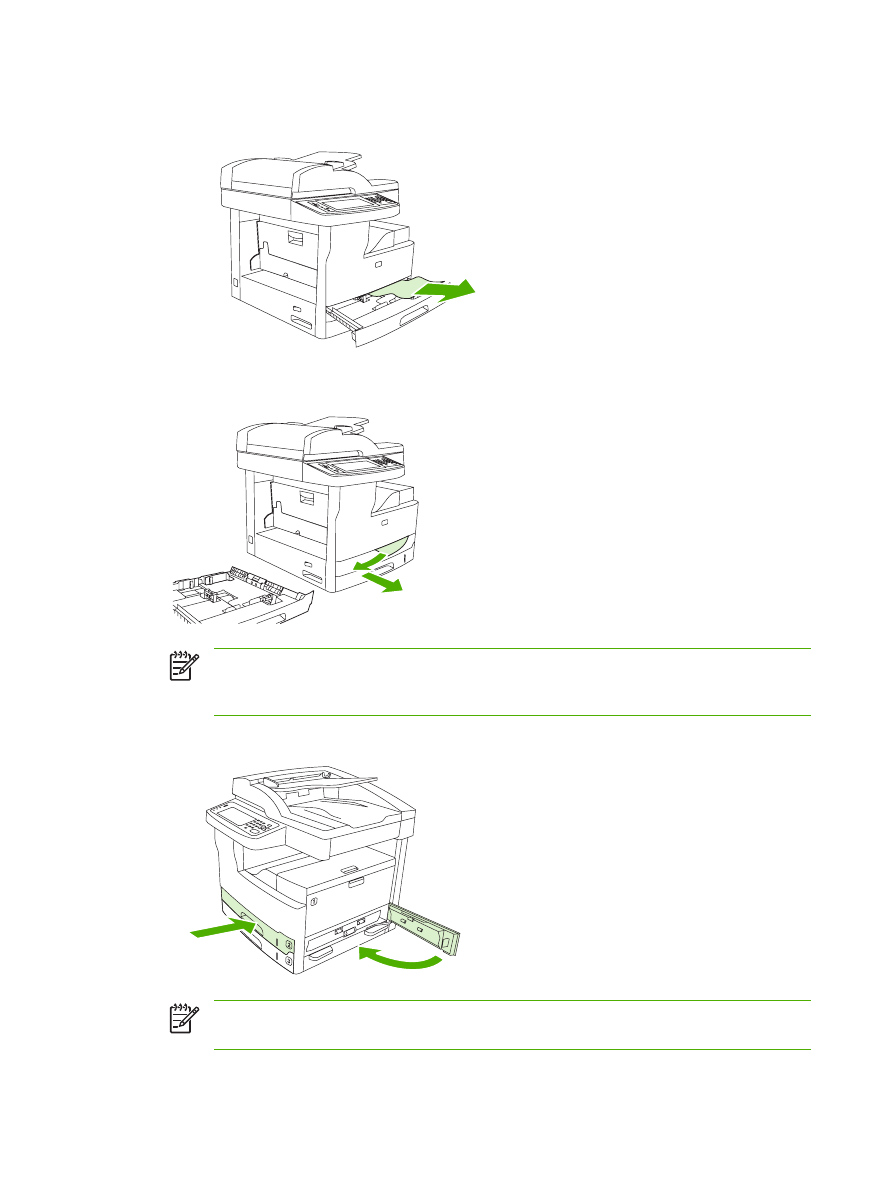
2.
Ako niste uspjeli ukloniti zaglavljeni papir kroz vratašca, izvucite ladicu iz uređaja i uklonite sve
oštećene papire iz nje.
3.
Ako je rub papira vidljiv u području umetanja, polako ga povucite ulijevo i van iz uređaja.
Napomena
Ako se papir ne može lako izvući, ne vucite ga na silu. Ako se papir zaglavio
u ladici, pokušajte ga izvući kroz gornju ladicu (ako ona postoji) ili kroz područje spremnika
s tintom.
4.
Zatvorite vratašca i gurnite ladicu natrag u uređaj.
Napomena
Prije no što ladicu ponovo umetnete, provjerite je li papir u sva četiri kuta ladice
ravno položen i nalazi li se ispod jezičaca na vodilicama.
204 Poglavlje 11 Rješavanje problema
HRWW
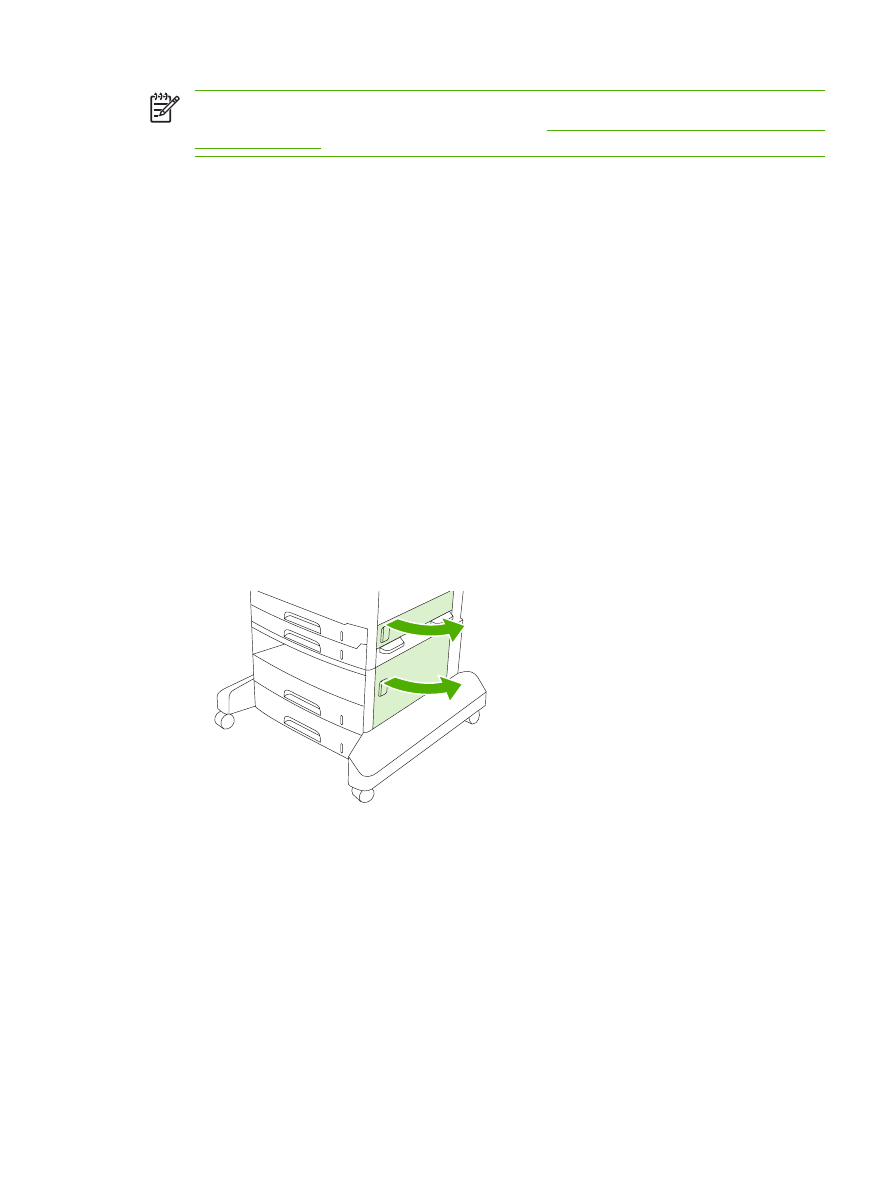
Napomena
Ako niste uspjeli ukloniti zaglavljeni papir pristupom kroz ulazno područje, papir je
možda zaglavljen u području spremnika s tintom. Vidi
Vađenje papira koji se zaglavio u području
spremnika s tintom
.
Ako se poruka o zaglavljenom papiru i dalje pojavljuje, u uređaju još uvijek ima zaglavljenih medija.
Medije potražite na drugim lokacijama.